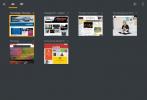Како излазити аудио на више уређаја на мацОС-у
Аудио уређаји углавном делују соло. МацБоок, на пример, има само један аудио прикључак, што значи да на њега можете повезати само један сет слушалица или спољних звучника, постоје једноставни начини да се то заобиђе. Уређаји који се повезују путем аудио прикључка могу бити присиљени да раде заједно са јефтиним хардвером, али аудио прикључак није једини начин на који се аудио излазни уређај повезује са Мац рачунаром.
УСБ и Блуетоотх аудио уређаји се једноставно повезују са Мац рачунаром. Ако вам требају за рад са уграђеним звучницима или било којим другим уређајем повезаним на аудио прикључак, то је прилично лако. На мацОС-у постоји уграђени алат који вам омогућава комбиновање и репродукцију звука на више уређаја.
Шаљите звук на више уређаја
Повежите све аудио уређаје које желите да користите на свој Мац. На Мацу потражите и отворите апликацију под називом Аудио МИДИ Сетуп. Ово је основна апликација на мацОС-у и требало би да је можете отворити из Спотлигхт-а, Лаунцхпад-а или из мапе Апплицатионс (Апликације).

Када отворите апликацију, приметићете да су сви аудио уређаји који су повезани са вашим Мац рачунаром наведени у колони са леве стране. На дну ове колоне налази се дугме плус. Кликните на њу и из менија одаберите 'Цреате Аггрегате Девице'.

Ово ће додати нови уређај у леву колону. Изаберите га и у окну с десне стране биће наведени сви аудио уређаји који су повезани са вашим системом. Означите поље поред сваког уређаја на који желите да емитујете звук.

Затим отворите падајући избор Цлоцк Соурце и одаберите један од аудио уређаја. Затим погледајте уређаје наведене под ставком „Пододређаји“. Можете да промените редослед ових уређаја. Померите уређај који сте одабрали као Цлоцк Соурце до самог краја.
Белешка: Можда сте приметили да сам два пута додао исти уређај, тј. Блуетоотх звучник. Говорни говорник је и улазни и излазни уређај и да бих га могао додати, морао сам одабрати све његове инстанце. Вероватно ћете морати да урадите исто. Ако користите само звучник без микрофона, а брине вас само штампање звука, уместо тога можете да направите збирни уређај са више излаза. Процес је много једноставнији; све што требате да урадите је да изаберете опцију са дугмета плус и изаберите своје излазне уређаје.
Када завршите, кликните десним тастером миша на агрегатирани уређај у колони са леве стране и изаберите опцију „Користи овај уређај за излаз звука“.

Репродукујте звук или видео запис са звуком на Мац рачунару и аудио ће бити прослеђен свим уређајима које сте изабрали да бисте направили агрегирани уређај.
Ако желите да користите више аудио улазних уређаја одједном, нпр. Више микрофона, можете да користите овај исти трик, али подесите агрегирани уређај као уређај за улаз аудио.
Ово сам тестирао са Блуетоотх звучником и уграђеним / уграђеним звучницима на МацБоок-у и то је функционисало беспрекорно. Ово би требало да функционише са било којим аудио уређајем који има на располагању ако може да се повеже на ваш Мац. Изузетак ће бити када не можете повезати више уређаја, нпр. Можда нећете моћи да повежете више Блуетоотх звучника на Мац истовремено. У том случају нисте ограничени бројем аудио записа на уређајима, већ колико их можете повезати.
претраживање
Рецент Постс
10 најбољих Мац апликација за 2014. годину
2014. је била спора година за нас што се тиче Мац апликација. Прона...
ЕПиц: Флицкр, Пицаса, 500пк и иПхото прегледач слика за Мац [плаћено]
Подразумевани прегледник слика у Мац-у је прилично једноставан; омо...
Нове функције у Фирефок-у 36 за десктоп и Андроид
Фирефок 36 је изашла и ова верзија је лако једна од најмање узбудљи...

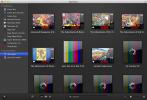
![ЕПиц: Флицкр, Пицаса, 500пк и иПхото прегледач слика за Мац [плаћено]](/f/f3f3b200721408b2c7e5071830e9573c.jpg?width=680&height=100)